Popravek: Agent Activation Runtime_15831 Velika poraba procesorja in pomnilnika
Miscellanea / / August 04, 2021
Oglasi
Videti je, da gostitelj storitve: Agent Activation Runtime porablja več procesorja, če je zvočni gonilnik poškodovan ali je avdio storitev v stanju napake. Medtem ko lahko napačna konfiguracija storitve Cortana takšne težave povzroči tudi nepričakovano. Če se soočate tudi z težavo Agent Activation Runtime_15831 z veliko porabo procesorja in pomnilnika, preverite ta vodič, da ga odpravite.
Ko se posamezna naloga sistemske vire zelo izkoristi, vaš Windows računalnik postane počasen. Kadar koli uporabniki odprejo upravitelja opravil, Service Host: Agent Activation Runtime vedno prevzame vodilno vlogo pri porabi CPU in pomnilnika. Čeprav lahko včasih običajni ponovni zagon sistema odpravi takšno težavo, obstaja nekaj rešitev, omenjenih spodaj.
Vsebina strani
-
1 Popravek: Agent Activation Runtime_15831 Velika poraba procesorja in pomnilnika
- 1.1 1. Znova omogočite zvočno storitev
- 1.2 2. Odjava iz Cortane
- 1.3 3. Onemogoči Cortano
- 1.4 4. Znova namestite Sound Driver
- 1.5 5. Onemogoči storitev izvajanja za aktiviranje agenta
- 1.6 6. Potegnite registrski ključ sistema Windows
Popravek: Agent Activation Runtime_15831 Velika poraba procesorja in pomnilnika
Nekateri uporabniki so omenili, da lahko težavo odpravi preprost ponovni zagon. Medtem ko nekateri nesrečni uporabniki pravijo, da težava še vedno obstaja, kar pa ni dobro. Torej, ne da bi zapravljali več časa, lahko sledite vsem možnim spodnjim metodam.
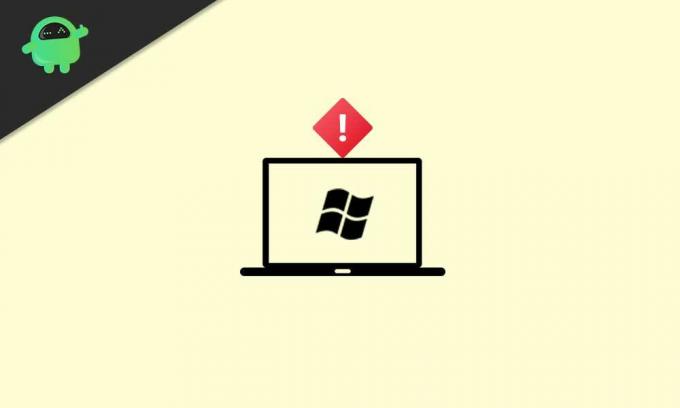
Oglasi
1. Znova omogočite zvočno storitev
Agent Activation Runtime service se lahko pojavi zaradi uporabe višjih sistemskih virov v sistemu Windows 10. Če v tem primeru onemogočite avdio storitev in jo znova omogočite v sistemu, so možnosti velike dovolj, da boste morda lahko popravili Agent Activation Runtime_15831 High CPU in Memory Consumption težava.
- Kliknite na Meni Start > Tip cmd.
- Desni klik na Ukazni poziv iz rezultata iskanja.
- Izberite Zaženi kot skrbnik > Če vas UAC pozove, kliknite Da nadaljevati.
- Vnesite naslednji ukaz in pritisnite Enter če želite ustaviti zvočno storitev:
net stop audiosrv -
- Ko končate, boste morali znova omogočiti zvočno storitev, tako da izvedete spodnji ukaz:
net start audiosrv
- Zaprite okno ukaznega poziva in znova zaženite računalnik, da uveljavite spremembe.
2. Odjava iz Cortane
Storitev glasovne pomoči Microsoft Cortana za Windows 10 lahko sproži tudi težavo z izvajanjem agenta za aktivacijo, če storitev za aktivacijo agenta naključno pokliče Cortano. Če se lahko odjavite iz Cortane in jo nato onemogočite, lahko težavo enostavno odpravite.
- Kliknite na Meni Start > Tip Cortana. [V opravilni vrstici lahko kliknete tudi Cortana]
- Kliknite, da ga odprete> Pojdi na tri vodoravne palice (Meni).
- Izberite Odjava > Potrdite.

- Zdaj, desni klik na Opravilna vrstica > Kliknite Počistite poljePokaži gumb Cortana s seznama.
- Če želite preveriti težavo, lahko računalnik znova zaženete.
3. Onemogoči Cortano
V primeru, da se težava z aktiviranjem agenta Runtime_15831 še vedno prikazuje, sledite spodnjim korakom, da onemogočite Cortano.
- Pritisnite Windows + X tipke za odpiranje Hitri meni Start.
- Kliknite na Upravitelj opravil > Pojdite na Začeti zavihek.
- Izberite Cortana s seznama> kliknite Onemogoči.
- Zdaj kliknite na Meni Start > Tip Cortana.

Oglasi
- Pojdi do Nastavitve aplikacije > Izklopite Cortano Iz Deluje ob prijavi možnost.
- Če želite uveljaviti spremembe, znova zaženite računalnik.
- Nazadnje bi morali imeti možnost rešiti težavo z aktiviranjem agenta Runtime_15831 High CPU in Memory Memory.
4. Znova namestite Sound Driver
Ker posebno težavo najverjetneje povzroča poškodovan ali manjkajoč gonilnik zvoka v sistemu Windows. Če se tudi vi počutite enako, poskusite pravilno namestiti gonilnik zvoka. Storiti to:
- Pojdite na spletno mesto proizvajalca in v računalnik prenesite najnovejšo datoteko gonilnika zvoka.
- Zdaj pritisnite Windows + X tipke za odpiranje Hitri meni Start.
- Izberite Upravitelj naprav s seznama> Dvojni klik na Krmilniki zvoka, videa in iger.
- Desni klik na zvočni napravi> Izberi Odstranite napravo.
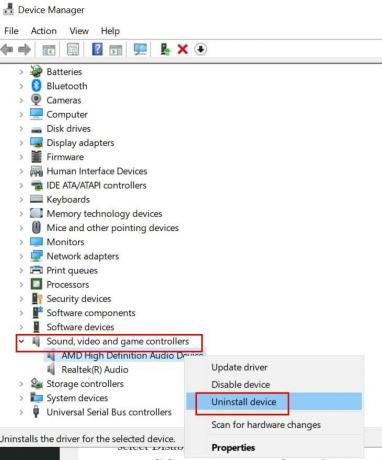
- Prepričajte se omogoči Izbrišite gonilniško programsko opremo za to napravo potrditveno polje.
- Nato kliknite na Odstrani spet za dokončanje postopka.
- Nato namestite preneseno najnovejšo datoteko zvočnega gonilnika.
- Znova zaženite računalnik, da uveljavite spremembe, da preverite težavo.
5. Onemogoči storitev izvajanja za aktiviranje agenta
Mogoče je tudi, da je storitev izvajalnega aktivacije posrednika nekako zataknjena v operaciji in povzroča takšno težavo. Če želite težavo odpraviti, morate storitev onemogočiti ročno.
- Pritisnite Windows + R tipke za odpiranje Teči pogovorno okno.
- Zdaj vnesite storitve.msc in zadel Enter odpreti Storitve.
- Če vas UAC pozove, kliknite Da da dovoli dovoljenje.
- Poiščite Čas delovanja aktivacije agenta storitev s seznama.
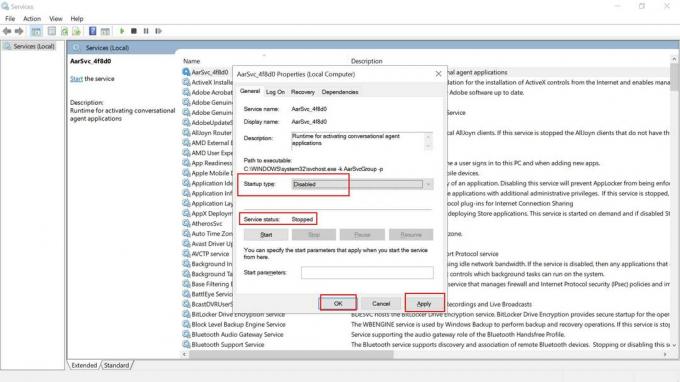
Oglasi
- Dvojni klik na njem, da odprete vmesnik lastnosti.
- Tukaj izberite Onemogočeno Iz Vrsta zagona. [Če je storitev že ustavljena, izberite Disabled in kliknite Apply]
- Nato kliknite Nehaj da zaustavite storitev.
- Kliknite na Prijavite se da shranite spremembe> Izberi v redu in znova zaženite računalnik, da preverite, ali je bila težava Agent Activation Runtime_15831 High CPU in Memory Consumption odpravljena ali ne.
6. Potegnite registrski ključ sistema Windows
Če vam nobena metoda ni uspela, poskusite urediti registrske ključe sistema Windows, tako da težavo odpravite po spodnjih korakih.
Prosimo, upoštevajte: Če niste prepričani, kaj počnete, ustvarite obnovitveno točko sistema in nato lahko izvedete spodnje korake.
- Najprej se prepričajte, da ste že onemogočili storitev izvajalnega aktivacije posrednika iz zgornje metode.
- Zdaj pritisnite Windows + R tipke za odpiranje Teči pogovorno okno.
- Tip regedit in zadel Enter odpreti Urejevalnik registra.
- Če vas UAC pozove, lahko kliknete Da da ga zaženete kot skrbnik.
- Pojdite na naslednjo pot:
Računalnik \ HKEY_LOCAL_MACHINE \ SYSTEM \ CurrentControlSet \ Services \
- Kliknite za izbiro AarSvc registrski ključ iz levega podokna.
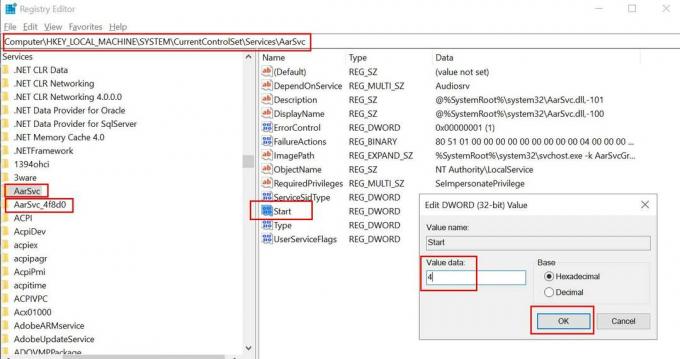
- Dvojni klik na Začni vrednost iz desnega podokna.
- Ne pozabite spremeniti vrednost do 4 in zaprite pogovorno okno.
- Izberite AarSvc_XXXXX registrski ključ iz levega podokna.
- Ponovno dvojni klik na Začni vrednost iz desnega podokna.
- Spremenite vrednost do 4 in zaprite okno urejevalnika registra.
- Na koncu znova zaženite računalnik in preverite, ali je prišlo do težave.
To je to, fantje. Predvidevamo, da vam je bil ta vodič v pomoč. Za dodatna vprašanja lahko komentirate spodaj.
Oglasi Windows je najbolj priljubljen operacijski sistem, ne samo zaradi svojega grafičnega uporabniškega vmesnika, ampak tudi zaradi svoje vsestranskosti...
Oglasi Zadnja posodobitev 4. januarja 2021 ob 22.08 Ali tudi vi dobivate napake, kot je FFMPEG.dll…
Oglasi Ena najpogostejših napak, s katerimi se ljudje srečujejo v sistemu Windows, je modri zaslon smrti.…



